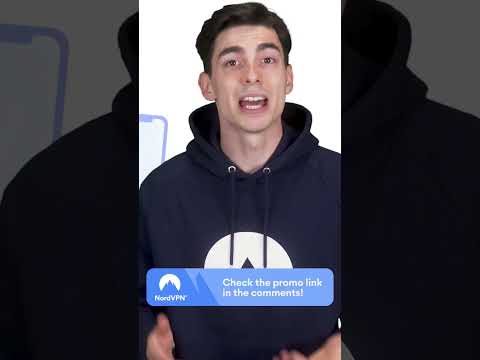Idealmente, dovresti disattivare le notifiche attraverso le impostazioni dell'app offesa. Non vuoi che Facebook ti bombardi con le notifiche? Vai all'app Facebook, apri le sue impostazioni e disattiva le notifiche. Questo è il modo migliore per fare le cose.
Ma alcune app sono grandi jerk e non hanno opzioni per disattivare le notifiche. In questi casi, puoi seguire un percorso più nucleare e bloccare l'app dall'inviare le notifiche del tutto, grazie a un'impostazione all'interno di Android. Questo è quello di cui parleremo oggi.
Prima di iniziare, è importante sottolineare che la disattivazione delle notifiche può variare notevolmente a seconda del dispositivo e della build Android attualmente in uso. Ci concentreremo su Lollipop (Android 5.x) e Marshmallow (Android 6.x) in questo post: se hai già in esecuzione Nougat, abbiamo anche indicazioni su come controllare le notifiche in modo estensivo qui.
Con quello, scaviamo, iniziando con Lollipop.
Come disattivare le notifiche in Android Lollipop
Anche se Lollipop ha qualche anno a questo punto, è ancora la build Android più popolare in circolazione, dal settembre 2016, è ancora attiva su circa un quarto di tutti i telefoni Android. Dato il numero di dispositivi Android disponibili, è così abbastanza un largo numero.
La buona notizia è che disabilitare le notifiche delle app su Lollipop è incredibilmente semplice: bastano pochi tocchi.
La prima cosa che devi fare è andare nel menu Impostazioni. Dai un tocco alla sfumatura della notifica, quindi tocca l'icona a forma di ingranaggio. Sui dispositivi che eseguono build Android di serie, dovrai tirare l'ombra due volte prima che l'ingranaggio si presenti.


Ora, qui è dove le cose possono diventare un po 'complicate. Su dispositivi di serie, questo aprirà un menu con un elenco completo di tutte le applicazioni installate, che è quello che stai cercando. Sui dispositivi Samsung, tuttavia, è necessario prima toccare l'opzione "Gestione applicazioni" prima di visualizzare questo elenco. Se utilizzi un telefono diverso di un produttore, potrebbe essere necessario scavare un po 'per trovare l'opzione corretta, ma saprai che sei lì quando vedrai tutte le tue app di installazione. Da qui, tutti i dispositivi dovrebbero essere lo stesso.



Come disattivare le notifiche in Android Marshmallow
Marshmallow ha più opzioni di notifica, ma la prima parte del processo è sempre la stessa: tira giù l'ombra, tocca l'ingranaggio e salta in App. Di nuovo, altri dispositivi potrebbero avere un nome diverso qui, come Applicazioni.



In questo menu, c'è una voce che legge "Notifiche". Tocca.


Ora hai opzioni! Per disattivare completamente le notifiche, basta attivare l'opzione "Blocca tutto". Questa opzione è in realtà chiamata "Permetti notifiche" sui dispositivi Samsung ed è attivata sopra di default (per consentire le notifiche). Per non consentire le notifiche, basta disattivare questa opzione.